不小心删除了重要文件?计算机崩溃后丢失的文件?不用担心,小编带来的这款recuva数据恢复软件可以快速从Windows计算机、回收站、数码相机卡或MP3播放器中恢复您丢失的任何类型文件,实用性非常强。该软件是一个免费的 Windows 平台下的文件恢复工具(非开源),支持FAT12,FAT16,FAT32,NTFS,exFat文件系统,且能够直接恢复硬盘、闪盘、存储卡(如 SD 卡,MMC 卡等等)中的文件,只要没有被重复写入数据,无论格式化还是删除均可直接恢复,此外,操作起来也非常简单,只需选择好要扫描的驱动器后点击扫描按钮即可搜索被快速删除文件。同时,recuva与大多数文件恢复工具不同,它可以从损坏或新格式化的驱动器中恢复文件,更大的灵活性意味着更大的恢复机会,而且对于难以找到的文件,具有高级深度扫描模式,该模式可以搜索驱动器以查找已删除文件的任何痕迹,值得一提的还要属它的安全覆盖功能,能够使用行业和军事标准的删除技术来确保您的文件保持删除状态,非常强大,简直是人手必备的最佳工具。
ps:小编此次带来的是recuva数据恢复软件破解版,直接运行程序即可完成激活,免费使用所有功能,亲测有效,随后将奉上了详细的安装和使用教程,希望对用户有所帮助。
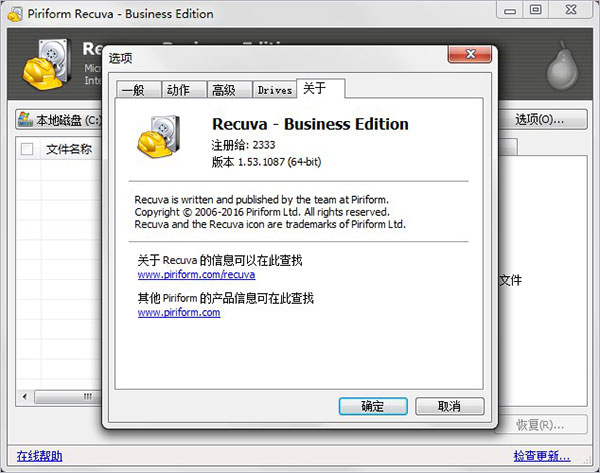
软件特点
-恢复已被完全删除的文件
-从损坏或格式化磁盘中恢复文件
-恢复已删除的电子邮件
-恢复已删除的 iPod 音乐文件
-恢复未保存的 Word 文档
-快速启动向导
-深度扫描
-永久安全删除要删除的文件
-便携版本,不写注册表
-全 Windows 操作系统与多语言支持
recuva怎么用
1、在本站下载解压,得到recuva破解版单文件版本和注册码文件;
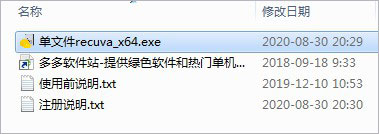
2、双击运行"单文件recuva_x64.exe"程序进行安装,耐心等待一小会;
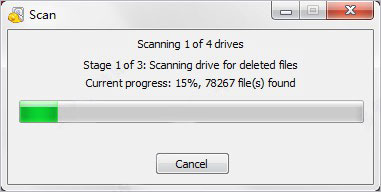
3、待软件安装完成之后,发现软件默认英文界面,点击Options;
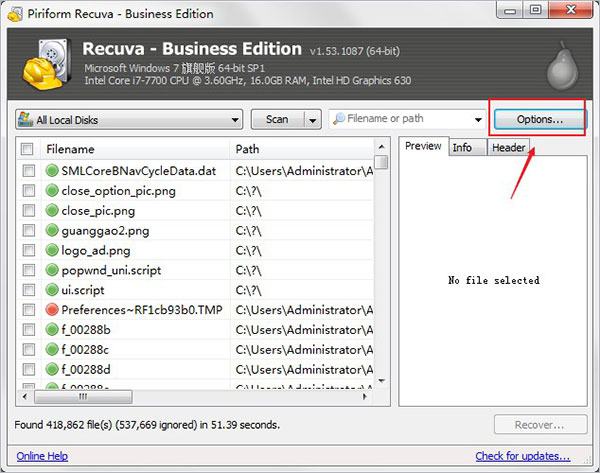
4、Language选择Chinese,然后点击确定;
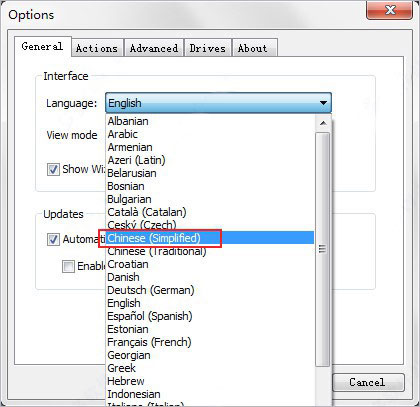
5、这时就会发现软件已经更换为简体中文语言啦;
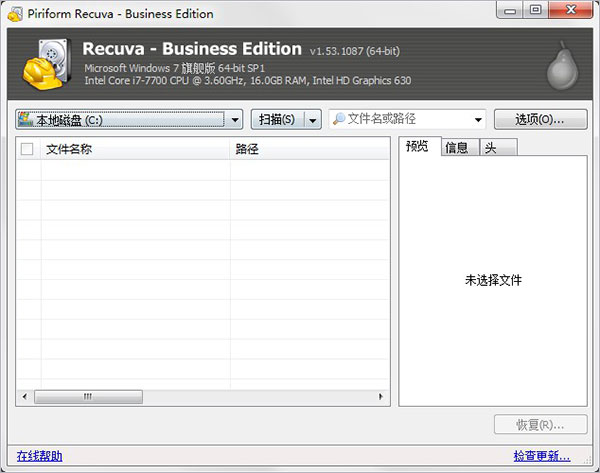
6、并且能够看到软件已激活成功了,若在安装中未激活成功的用户可以再次进行手动激活,输入软件包中的注册码即可;
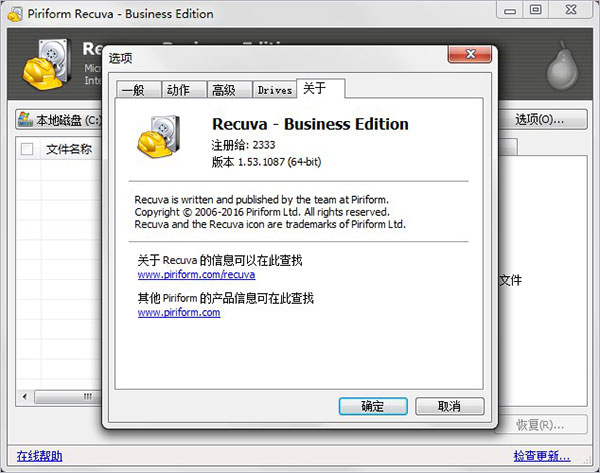
7、操作起来也非常简单,挑选要修复的硬盘,然后点击“扫描”按键;
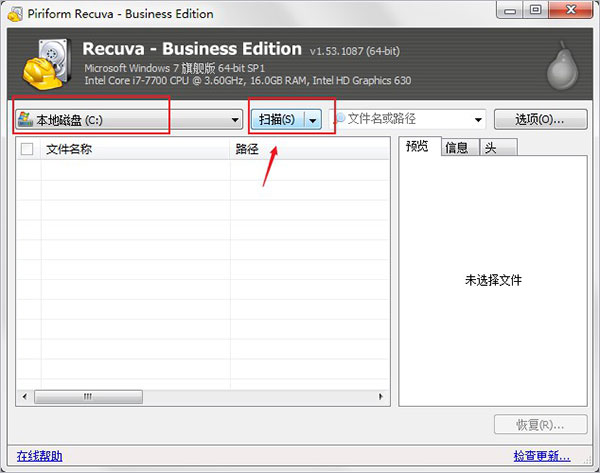
8、扫描期间,总共要进行三个步骤;

9、在搜索结果面中,启用要修复的文档,(注:一般,能被修复的文档,都是用翠绿色标识开展标明),然后点击“修复”按键;
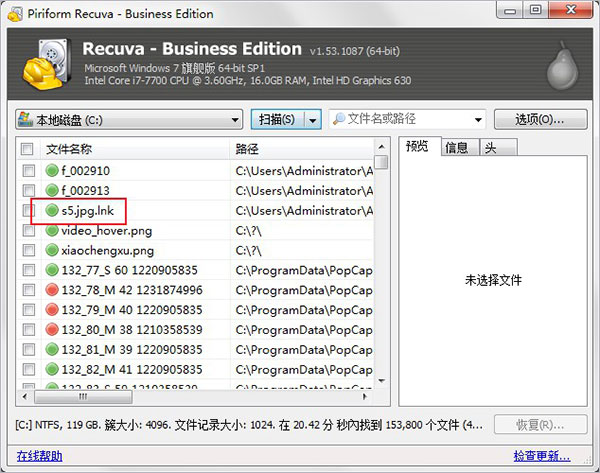
10、或许,此运用可以在检索被删掉的文档的一起,开展刷选,以明确必须对哪样种类的文档开展扫描仪并试着修复;
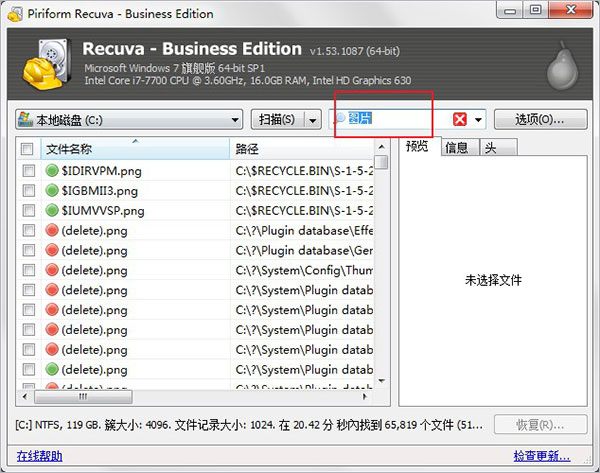
11、接下去必须挑选被删除文件所属的硬盘盘符,如下图所示,挑选要修复的盘符后,点一下“下一阶段”按键。
功能特色
1、高级文件恢复
recuva可以恢复您丢失的图片,音乐,文档,视频,电子邮件或任何其他文件类型。它可以从您拥有的任何可重写媒体中恢复:存储卡,外部硬盘驱动器,USB记忆棒等等!
2、检测信息
可以支持的格式为 FAT12、FAT16、FAT32、NTFS 等,同时也包含系统信息检测功能,能让用户了解计算机的状况。
3、从损坏的磁盘中恢复
recuva与大多数文件恢复工具不同,可以从损坏或新格式化的驱动器中恢复文件。更大的灵活性意味着更大的恢复机会。
4、文件搜索
在磁盘选项中选择文件的存放位置,例如想要恢复可移动磁盘里的文件,那么就选定可移动磁盘所在的盘符。
5、详细数据
窗口中我们还可以看到每个可恢复的文件的详细数据,包括路径、大小、日期、状态等。
6、文件恢复
在我们扫描出的已被删除的文件,有时不一定会以你当初删除时的文件名出现,所以有时候可能要花时间做一些寻找辨认。
7、操作简单
用户开始恢复文件前,先在文件列表中勾选想要恢复的文件,可以同时选择多个文件,单击右下角的“恢复”按钮。
8、深度扫描隐藏文件
对于那些难以找到的文件,具有高级深度扫描模式,该模式可以搜索驱动器以查找已删除文件的任何痕迹。
9、个人设置
recuva不仅仅能恢复硬盘的数据,还可以恢复闪盘、存储卡的数据,运用平台很广泛,但是它也不是万能的工具。
10、安全删除文件
有时您希望文件永久丢失。软件的安全覆盖功能使用行业和军事标准的删除技术来确保您的文件保持删除状态。
特别说明
解压密码:www.ddooo.com其它版本下载
-
查看详情
recuva绿色汉化版 v1.53.1087
 3.04M
3.04M
-
查看详情
recuva数据恢复免费版 附使用教程
 5.57M
5.57M
发表评论
0条评论软件排行榜
- 1easyrecovery绿色破解版 免注册码
- 2superrecovery超级硬盘数据恢复软件完美破解版 v2.7.1.5专业版
- 3EaseUS Data Recovery Wizard Pro v13.0特别授权版
- 4万兴数据恢复专家绿色版 v7.3.2.3免安装版
- 5UltData for Android中文版 v6.1.0.10
- 6wondershare dr.fone中文破解版 v10.7.2特别版
- 7recoverit中文破解版 v9.0.8.10免注册
- 8Restoration(误删恢复软件) v3.2.13官方版
- 9rstudio7.8中文破解版 附安装教程
- 10数据恢复软件破解版(7-Data Recovery Suite) v4.0中文特别版
热门推荐
 数据恢复软件破解版(7-Data Recovery Suite) v4.0中文特别版8.91M / 简体中文
数据恢复软件破解版(7-Data Recovery Suite) v4.0中文特别版8.91M / 简体中文 金山数据恢复大师官方版 v3.016.36M / 简体中文
金山数据恢复大师官方版 v3.016.36M / 简体中文 Nero BackItUp官方电脑版 v26.5.1030中文版152.29M / 简体中文
Nero BackItUp官方电脑版 v26.5.1030中文版152.29M / 简体中文 easyrecovery绿色破解版 免注册码169.23M / 简体中文
easyrecovery绿色破解版 免注册码169.23M / 简体中文 finaldata(数据恢复软件) v3.0绿色汉化破解版4.25M / 简体中文
finaldata(数据恢复软件) v3.0绿色汉化破解版4.25M / 简体中文 壁虎数据恢复电脑版 v3.4pc版33.82M / 简体中文
壁虎数据恢复电脑版 v3.4pc版33.82M / 简体中文 互盾苹果恢复大师免费版 v2.4.0官方版416K / 简体中文
互盾苹果恢复大师免费版 v2.4.0官方版416K / 简体中文 乐易佳数据恢复软件 v7.3.4.0免费版3.88M / 简体中文
乐易佳数据恢复软件 v7.3.4.0免费版3.88M / 简体中文 安易硬盘数据恢复软件免费版 v10.815.6M / 简体中文
安易硬盘数据恢复软件免费版 v10.815.6M / 简体中文 recuva绿色汉化版 v1.53.10873.04M / 简体中文
recuva绿色汉化版 v1.53.10873.04M / 简体中文



 数据恢复软件破解版(7-Data Recovery Suite) v4.0中文特别版
数据恢复软件破解版(7-Data Recovery Suite) v4.0中文特别版 金山数据恢复大师官方版 v3.0
金山数据恢复大师官方版 v3.0 Nero BackItUp官方电脑版 v26.5.1030中文版
Nero BackItUp官方电脑版 v26.5.1030中文版 easyrecovery绿色破解版 免注册码
easyrecovery绿色破解版 免注册码 finaldata(数据恢复软件) v3.0绿色汉化破解版
finaldata(数据恢复软件) v3.0绿色汉化破解版 壁虎数据恢复电脑版 v3.4pc版
壁虎数据恢复电脑版 v3.4pc版 互盾苹果恢复大师免费版 v2.4.0官方版
互盾苹果恢复大师免费版 v2.4.0官方版 乐易佳数据恢复软件 v7.3.4.0免费版
乐易佳数据恢复软件 v7.3.4.0免费版 安易硬盘数据恢复软件免费版 v10.8
安易硬盘数据恢复软件免费版 v10.8 recuva绿色汉化版 v1.53.1087
recuva绿色汉化版 v1.53.1087 赣公网安备36010602000168号,版权投诉请发邮件到ddooocom#126.com(请将#换成@),我们会尽快处理
赣公网安备36010602000168号,版权投诉请发邮件到ddooocom#126.com(请将#换成@),我们会尽快处理